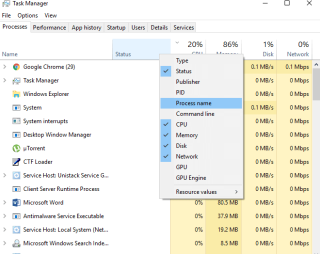Sempre que algo dá errado com nosso sistema Windows, a primeira coisa que fazemos é pressionar a combinação de teclas Control + Shift + Escape - é como um reflexo que não podemos controlar. Sempre tendemos a executar primeiro o Gerenciador de Tarefas do Windows para ver o problema ou por que um determinado aplicativo não está respondendo. E então verificamos a lista de processos ativos, clique com o botão direito do mouse no aplicativo que não está respondendo e toque no botão “Finalizar Tarefa” imediatamente para trazer nosso sistema de volta ao estado de execução. Essa é uma das maneiras não geeks mais simples de detectar e resolver qualquer tipo de problema de aplicativo. Mas o Gerenciador de Tarefas é capaz de fazer muito mais do que isso!

Fonte da imagem: Blog do Windows
O Gerenciador de Tarefas do Windows é como um hub centralizado onde você pode monitorar todo o seu sistema em um só lugar. De processos em andamento em execução em segundo plano até o status de integridade da CPU, o Gerenciador de Tarefas do Windows atua como uma sala de controle inteligente, onde podemos monitorar o status detalhado de nosso sistema.
Como se costuma dizer, há mais nisso do que parece, aqui estão algumas dicas e truques do Gerenciador de Tarefas do Windows e alguns atalhos subjacentes que o ajudarão a dominar a ferramenta mais poderosa do Windows.
A Aba de Processos

Além disso, esta é a primeira coisa que vemos assim que iniciamos o Gerenciador de Tarefas. A guia Processos lista todos os aplicativos ativos e provavelmente tudo o mais que está em execução no sistema. Ele exibe principalmente o nome do processo, consumo de CPU, memória, disco e rede. Mas aqui está um pequeno truque através do qual você pode personalizar essas opções de acordo com sua preferência. Clique com o botão direito na barra de toque onde todas essas opções estão listadas, o menu de contexto aparecerá. Selecione as opções do menu e escolha as colunas adicionais que deseja manter na guia Processar.
Deve ler:-
6 O melhor software de agendamento de tarefas para Windows Deseja executar tarefas de rotina em seu computador automaticamente? Ter ajuda dos melhores aplicativos de agendador de tarefas para definir um ...
Gerenciar problemas de inicialização
Quando você liga o sistema Windows, leva uma eternidade para inicializar? Se o seu sistema está demorando muito até que a área de trabalho seja exibida, você pode tentar consertar os problemas de inicialização a partir do Gerenciador de Tarefas do Windows. Abra o Gerenciador de Tarefas do Windows tocando na combinação de teclas Control + Shift + Esc e, em seguida, alterne para a guia Inicializar. Aqui você verá uma lista de todos os programas que são carregados no momento da inicialização, cada vez que você reinicia o seu dispositivo. Se você encontrar alguns programas ou aplicativos irrelevantes para seu uso, selecione o aplicativo e aperte o botão “Desativar” no canto inferior direito da tela.
Lembre-se antes de desabilitar qualquer aplicativo na guia Inicializar, pois no futuro você terá que iniciar manualmente esse aplicativo sempre que quiser e ele não será habilitado automaticamente pelo Windows.
Guia Desempenho

A guia Desempenho do Gerenciador de Tarefas do Windows pode parecer complexa à primeira vista, mas não é. Na verdade, aqui você pode monitorar todo o seu sistema enquanto ele lista o status de integridade da CPU, memória, disco e rede que podem ser úteis no momento da solução de problemas. Por meio dessa guia, você pode analisar muito bem quanta CPU e memória seu sistema está consumindo, o que pode ajudá-lo a chegar à raiz do problema.
Tem hora que a gente pede ajuda online dos técnicos, né? Portanto, no futuro, sempre que você tiver que compartilhar o status atual do seu sistema com alguém, abra a guia Desempenho, clique com o botão direito e selecione “Copiar” para capturar um instantâneo. O processo de solução de problemas pode realmente ser facilitado compartilhando essas informações.
Deve ler:-
Como acelerar o PC com Windows 7: Otimize ... Você está planejando comprar um novo computador porque o antigo não está funcionando bem? Aqui está como acelerar ...
Conecte-se com outros usuários da rede

Se estiver usando um PC em rede, onde outros usuários também estão conectados, você pode interagir com eles através do Gerenciador de Tarefas. Você pode enviar uma mensagem, emitir um aviso ou também desconectá-los de uma rede. Qualquer outra pessoa que esteja conectada ao seu PC agora será listada na “Guia Usuários” do Gerenciador de Tarefas. Clique com o botão direito em qualquer nome de usuário e selecione “Expandir” para ver uma lista mais detalhada dos processos ativos.
Existem algumas dicas e truques do Gerenciador de Tarefas do Windows que permitirão que você aproveite ao máximo esta ferramenta poderosa. Essas dicas úteis irão ajudá-lo a dominar o Gerenciador de Tarefas para que você possa obter uma análise aprofundada do seu sistema.